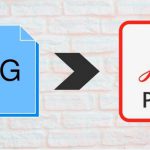Banyak sekali sumber dan referensi tulisan yang dapat dijadikan bahan editing, namun file tersebut berbentuk foto. Maka dari itu, kebanyakan dari kita pasti mencari cara menjadikan foto ke dokumen, termasuk Word, untuk kemudian tulisan dalam gambar/foto tersebut dapat kita edit kembali sesuai selera kita.
Sebetulnya, mudah pula untuk menyalin tulisan dari gambar secara manual. Namun, jika tulisan yang akan disalin termasuk tulisan yang amat panjang, kita pun pasti memerlukan waktu yang lebih singkat dan efektif guna mengerjakan tugas lainnya yang tengah kita kerjakan.
Adapun beberapa cara, seperti menjadikan file foto tersebut menjadi file word, dengan cara dikonversinya. Lantas, bagaimana sih cara menjadikan foto ke dokumen, agar bisa kita edit sesuai dengan selera kita? Yuk simak artikel di bawah ini!
Sebelumnya, kita bagi ke dalam 2 device dulu. Pertama, kita akan membahas bagaimana cara menjadikan foto ke dokumen, versi PC/Laptop.
Gunakan Fitur Google Drive
- Pertama, Anda tentunya harus memiliki akun Google Drive terlebih dahulu. Untuk mendaftarkannya, cukup mudah, yaitu dengan cara buka laman google, lalu daftarkan diri Anda untuk Google Mail. Otomatis, jika Anda sudah terdaftar di Google Mail, Anda akan memiliki akun Google Drive juga.
- Masuk ke Google Drive
- Klik New lalu pilih File Upload
- Upload gambar yang ingin diubah ke word
- Pilih gambar yang sudah diupload
- Klik kanan pada gambar tersebut, lalu pilih open with, pilihlah Google Docs
- File yang Anda inginkan sudah berbentuk dokumen Word
- Copy dan Paste ke MS Word kosong untuk bisa diedit sesuai selera Anda
Cara ini terbilang efektif. Pasalnya, siapapun yang memiliki akun Google Mail, otomatis bisa mengkonvert file foto ke Word sesuai dengan selera Anda untuk diedit.
Menggunakan Situs Convert JPG to Word
Menggunakan Google Drive memang mudah, tapi Google Drive kadang juga tidak bisa mendeteksi se-detail itu perihal gambar yang ingin Anda ubah ke file dokumen. Pasalnya, banyak pula gambar-gambar yang berkualitas kecil, namun tidak bisa terdeteksi oleh Google itu sendiri.
Maka dari itu, solusi lainnya adalah dengan menggunakan situs Convert JPG to Word, yang bisa Anda temukan di internet, hanya dengan modal search di google.
Salah satu situs yang kami rekomendasikan adalah ocrconvert.com, dan newocr.com. Sebetulnya, meski tampilan setiap situs berbeda, namun cara mengkonversi file nya terbilang sama dan mudah.
- Buka browser Anda, lalu ketik “situs convert JPG to word gratis”
- Pilih situs yang paling Anda sukai
- Upload file gambar yang ingin Anda konversi menjadi dokumen (file harus dipastikan JPG, PNG, GIF, dsb)
- Klik convert
- Tunggu beberapa saat, karena situs sedang mendeteksi teks yang ada di gambar
- File yang sudah dikonversi, akan hadir dalam bentuk teks
- Copy lah teks tersebut ke file kosong MS Word Anda
- Lalu edit sesuai selera Anda, kemudian save
Setelah mengetahui cara menjadikan foto ke dokumen via PC/Laptop, yuk kita bahas cara lainnya menggunakan smartphone Anda!
Menggunakan Aplikasi Pemindai Teks
Seperti biasa, ada dua cara yang bisa Anda gunakan untuk mengubah file foto menjadi dokumen, yaitu dengan cara offline dan online. Untuk cara offline, Anda bisa menggunakan aplikasi pemindai teks atau OCR. Dengan aplikasi ini, semua teks yang terdapat dalam foto, dapat dikonversi menjadi file dokumen.
Ikuti langkah-langkah berikut:
- Download dan install terlebih dahulu aplikasi pemindai teks (OCR) di Google Play Store
- Buka aplikasinya
- Klik ikon gambar untuk mengkonversi teks dari gambar yang sudah ada
- Pilih gambar yang ingin dikonversi
- Setelah selesai, Anda akan langsung melihat tampilan hasilnya yang berupa teks.
- Save file tersebut ke ponsel Anda
Menggunakan OnlineOCR
Jika Anda tidak memiliki penyimpanan yang besar untuk aplikasi offline, Anda bisa juga menggunakan onlineOCR sebagai solusi alternatifnya. Tapi, perlu diingat bahwa Anda harus memiliki koneksi internet yang terhubung ya!
Berikut adalah cara nya:
- Kunjungi halaman web onlineOCR
- Upload gambar yang ingin Anda konversikan
- Biarkan bahasanya tetap inggris dengan format output Microsoft Word
- Pilih convert
- Save hasil file nya
Nah, setelah mengetahui cara menjadikan foto ke dokumen dengan mudah, tentunya Anda dapat mempersingkat waktu dalam mengerjakan tugas, atau hal-hal kebutuhan penulisan lainnya. Semoga bermanfaat ya!